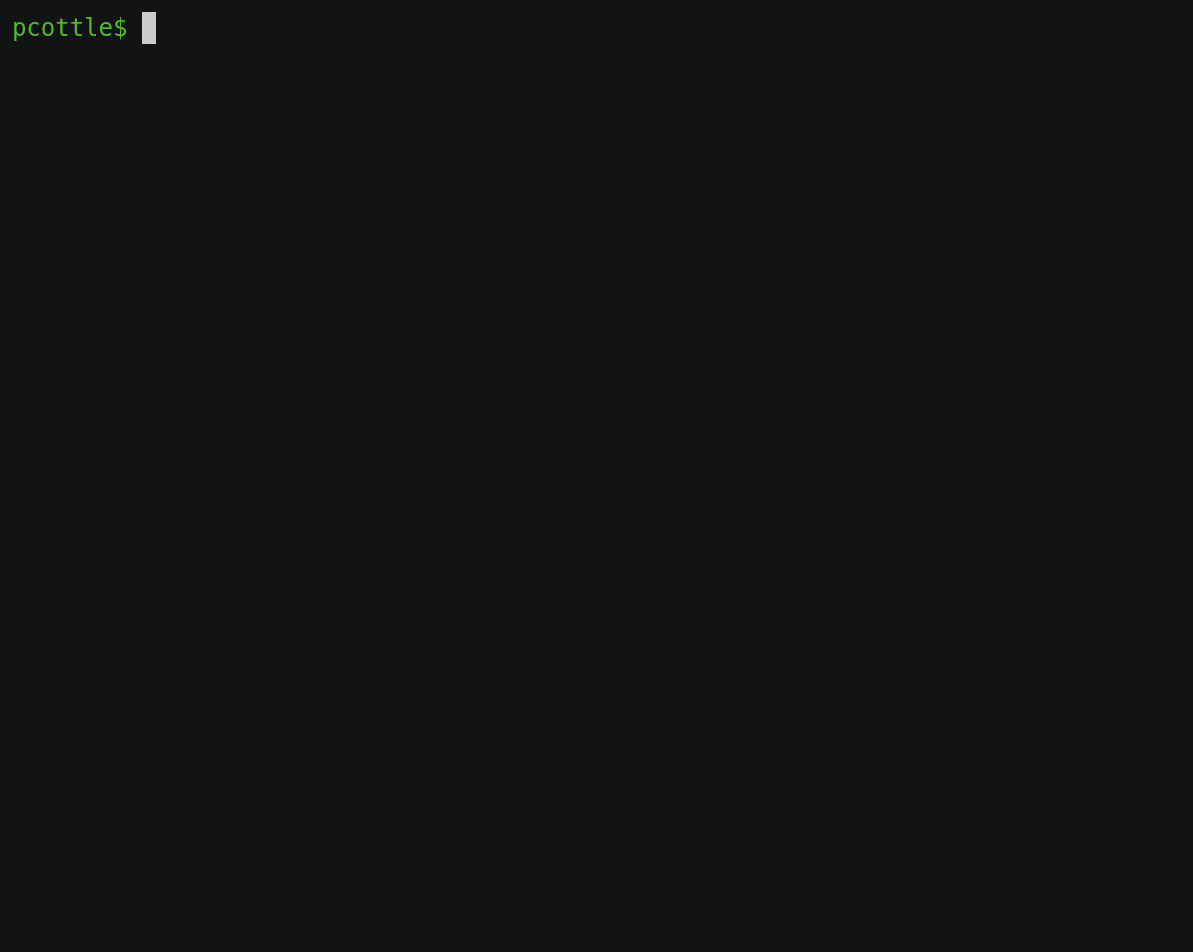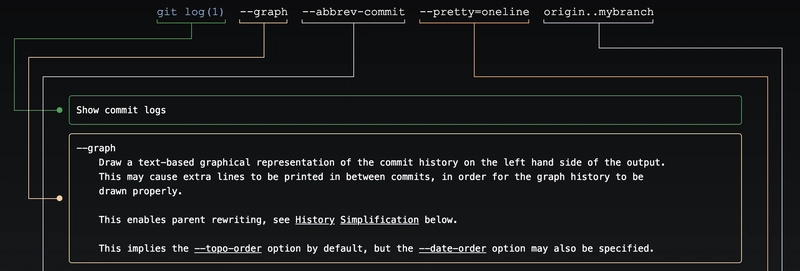增强你的命令行,第 3 部分
这是“增强你的命令行”系列的第三部分。在本文中,我将展示五个实用程序,它们可以帮助你更轻松地使用命令行解决常见问题。
这篇文章最初发表在我的博客上。
tig,用于交互式浏览你的 git repo
tig(GitHub)是一种使用交互式界面浏览 Git 存储库的绝佳方式,无需离开命令行。
tig使用起来简单直观,并且对您的存储、暂存区(可让您快速更改)、日志等有不同的视图。
感谢 Renato Suero(@renatosuero)向我介绍tigDEV。
安装tig
- 在 macOS 上使用(Homebrew):
brew install tig
PathPicker(fpp),用于快速选择文件
PathPicker ( GitHub ) 是 Facebook 开发的一个库,用于在命令行中快速选择文件。下面的动画示例取自 PathPicker 文档。
PathPicker 接受各种各样的输入——git 命令的输出、grep 结果、搜索——几乎任何东西。解析输入后,PathPicker 会呈现一个美观的 UI,供您选择感兴趣的文件。之后,您可以在自己喜欢的编辑器中打开它们,或者执行任意命令。
感谢 Nikolay Dubina(@nikolayid)推荐此实用程序。
安装 PathPicker
- 在 macOS 上使用(Homebrew):
brew install fpp
tldr,有关如何使用 CLI 工具的实际示例
tldr(GitHub)让您快速访问如何使用命令行工具的实用示例(手册页的简化版“tl;dr”)。
tldr 这些示例由GitHub 存储库中的社区维护。
安装tldr
- 使用 npm(推荐):
npm install -g tldr - 在 macOS 上使用(Homebrew):
brew install tldr
gron,用于探索 JSON
gron( GitHub ) 将 JSON 文本转换为离散的赋值,以便更轻松地找到所需内容。我特别喜欢将它与fzf(本系列前面提到过的)结合使用,以交互式方式探索 API:
您还可以使用gron它来转换 JSON 对象(示例)。不过,这不是它的主要用途gron,使用专门为此构建的工具可能会更好jq。
安装gron
- 在 macOS 上使用(Homebrew):
brew install gron
thefuck,用于快速纠正命令行拼写错误
如果您输入了错误的命令,请输入fuck(GitHub),然后您将获得一个可供选择的更正列表。
不幸的是,该命令的名称有点不适合工作场所,因此您可能希望将其设置为其他名称。
安装 thefuck
- 在 macOS 上使用(Homebrew):
brew install thefuck
奖励:explainshell,用于解释shell命令
man如果您已经有一个复杂的 shell 命令,并且想要在不浏览或翻阅页面的情况下了解它的作用tldr,则可以使用explainshell:
结论
希望您在本页面找到了感兴趣的内容!如果您对更多类似内容感兴趣,请在Twitter和DEV上关注我。
鏂囩珷鏉ユ簮锛�https://dev.to/_darrenburns/power-up-your-command-line-part-3-4o53 后端开发教程 - Java、Spring Boot 实战 - msg200.com
后端开发教程 - Java、Spring Boot 实战 - msg200.com